Čtyři způsoby, jak obnovit vzdálené video na iPhone
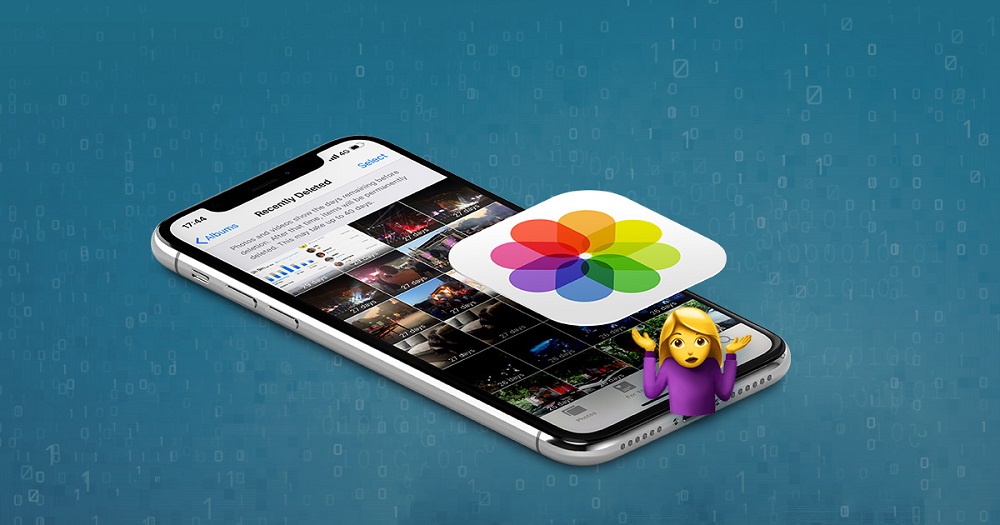
- 3742
- 928
- Ing. Felix Musil
Který z uživatelů chytrých telefonů se nesetkal s situací, kdy důležitá data zmizela bez stopy? To je obzvláště běžné u video souborů, protože v paměti zabírají hodně prostoru, jehož objem je stále omezený. Odstranění může být náhodné nebo úmyslné, aby se uvolnilo místo na médiích, ale budete mít zájem o úplně jinou otázku: Je to reverzibilní? A pokud ano, jak obnovit vzdálené video na iPhone?
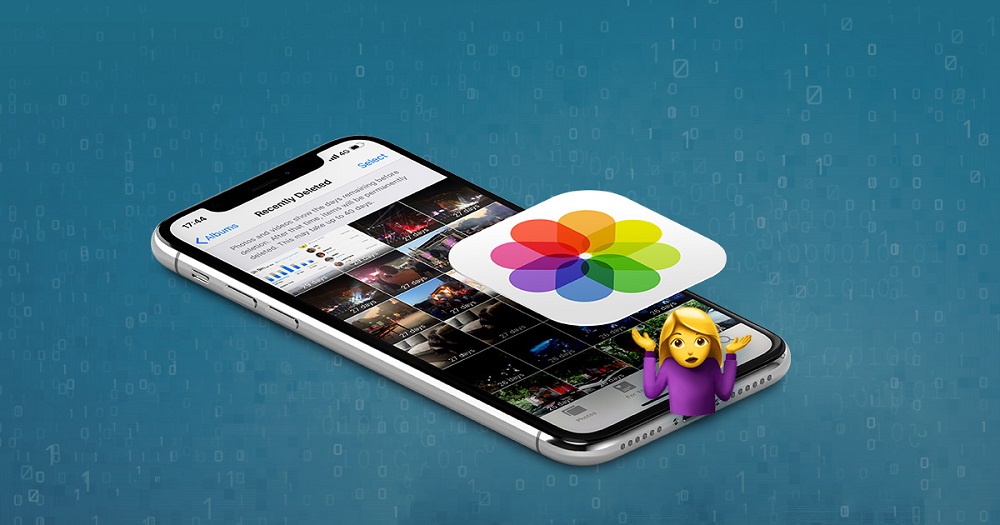
Zde máte alternativu, protože tuto operaci lze provést různými způsoby, včetně použití speciálních nástrojů. Dnes budeme mluvit o jednom z nich - programu Ultdata z Tenorshare, navržená tak, aby obnovila ztracená data na zařízeních iPhone/iPad/iPod. Program je kompatibilní se všemi verzemi systému Windows, počínaje XP, a má rušiněné rozhraní.
Co může tenorshare uldata
Založené programové funkce:
- obnovení dat přímo pomocí zařízení iOS;
- Obnovení souborů ze záložních kopií generovaných pomocí služby iTunes;
- obnovení dat uložených v iCloud.
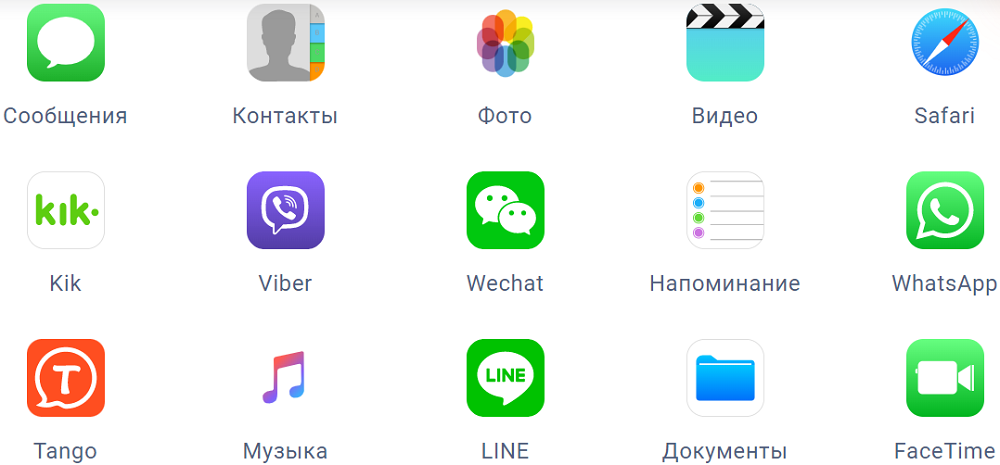
Zvažte začátek, ve kterých případech existuje možnost obnovení vzdálených souborů přímo na mobilním zařízení:
- Pokud bylo video smazáno, ale poté byla oblast paměti, kterou okupoval, přepsána (což znamená, že jste nestříleli nic nového, nezavolali, nehráli hry atd. D.);
- Pokud byla ztráta video souborů nalezena po aktualizaci iOS vyrobených prostřednictvím iTunes (i když nebyla vytvořena záložní kopie);
- Pokud existují problémy s výkonem obrazovky, ale samotný pracovní gadget a počítač jej rozpozná;
- Pokud jste ztratili potřebné soubory v důsledku vytvořeného útěku z vězení.
Níže zvážíme, jak obnovit vzdálené video na iPhone bez použití uldata a použití programu, který může mimochodem pomoci, i když samotné zařízení není k dispozici z jednoho nebo druhého důvodu. Ale to bude fungovat za předpokladu, že máte zálohu pomocí iTunes. Typické případy použití této funkce ultdata:
- Smartphone nebo iPad je ztracen, zlomený nebo počítač jej nerozpozná;
- Pokud potřebujete extrahovat video ze zálohy bez možnosti synchronizace s mobilním zařízením.
Tenorshare uldata navíc může obnovit i zálohování iTunes (jedná se o databázové soubory s příponou .plist).
Nakonec program stanoví možnost obnovení videa z cloudového úložiště za předpokladu, že jste synchronizovali svůj gadget s iCloud.
Nyní se podívejme blíže, jak obnovit vzdálené fotografie a videa na iPhone pomocí vytvořených fondů a UltData Utility.
Jak obnovit video pomocí mobilního gadgetu
Operační systém iOS, stejně jako jeho seniorští desktopové bratři, není spěchem, aby se uživatelé zbavili odstranění souborů. Zejména jsou fotografie a videa umístěny ve složce „Nedávno smazaná“ („nedávno odstraněna“), kde jsou uloženy po dobu 30 dnů a celou tu dobu lze vidět v aplikaci „Fotografie“.
Krok -by -krok instrukce obnovy:
- Spusťte aplikaci „fotografie“;
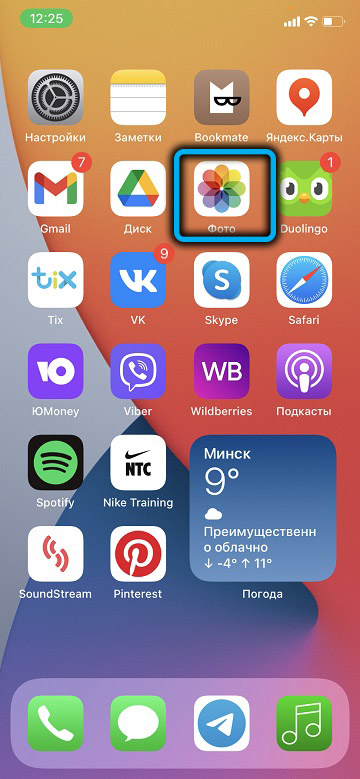
- Klepněte na kartu „Alba“;
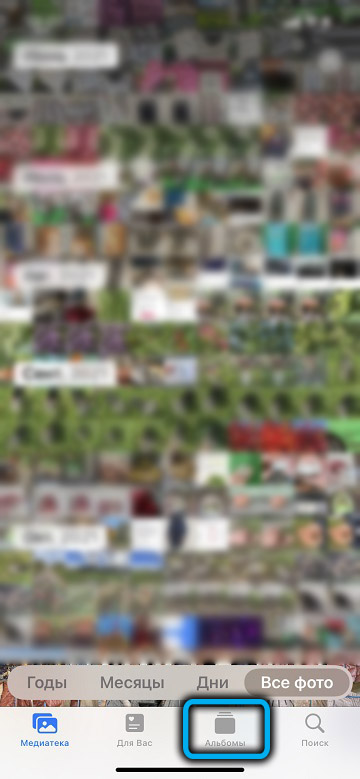
- Přejděte na seznam dolů, vyberte složku „Nedávno smazaná“;
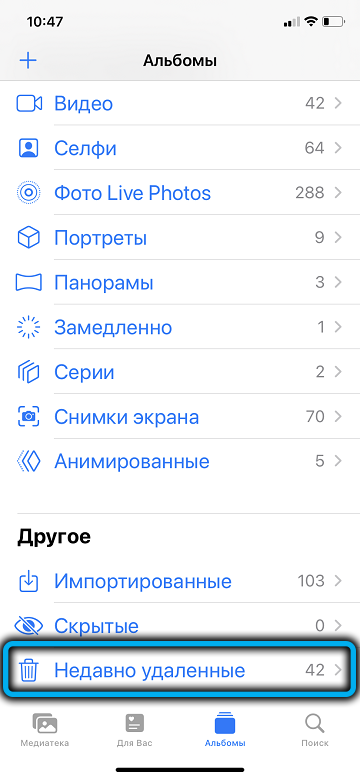
- Ikony vzdálených fotografií a video souborů se zobrazí vpravo, vyberte požadovanou ikonu a proklouznete tlačítkem „Obnovit video“.
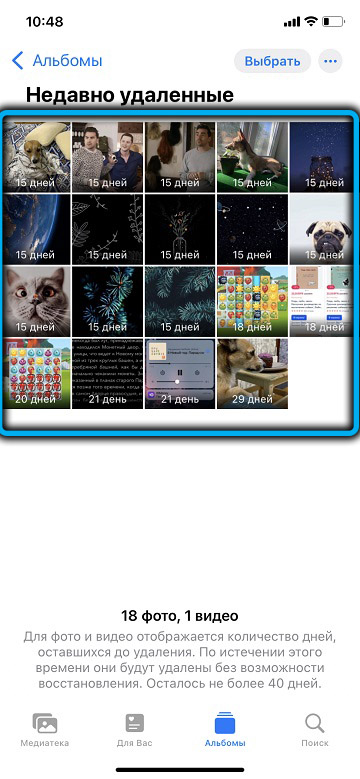

Nevýhodou této metody je, že tyto operace budete muset provádět se všemi vzdálenými soubory, které mohou být mnoho.
Ale to není hlavní věc? Tato metoda popisuje, jak obnovit video na iPhone po odstranění nedávno na dálku ze seznamu. A co dělat, pokud je správné video v seznamu?
Poté může služba iTunes přijít na záchranu, která vytváří záložní kopie důležitých souborů v každém připojení k PC. Je pravda, že mluvíme pouze o verzích MacOS ne vyšší než 10.14 (pro Windows není verze důležitá). Pokud jde o MacOS, počínaje verzí 10.15, pak neexistuje žádná podpora iTunes, ale jeho analog je funkce Finder.
Všimněte si, že pokud jste po smazání videa připojeni k počítači, tato metoda nebude fungovat, protože počítač je synchronizován s iPhone, na kterém již nejsou potřeba soubory.
Postup obnovení pro všechny verze Windows a MacOS do Cataliny není komplikovaný:
- Spusťte aplikaci iTunes a poté připojte mobilní gadget k počítači;
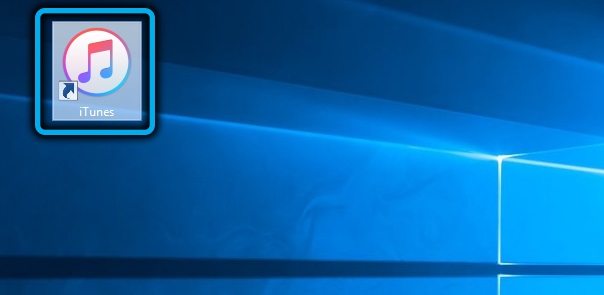
- Poté, co iTunes uvidí vaše zařízení, klikněte na ikonu Emerging Smartphone, poté na položce souhrnné nabídky a na tlačítko Restore Backup;
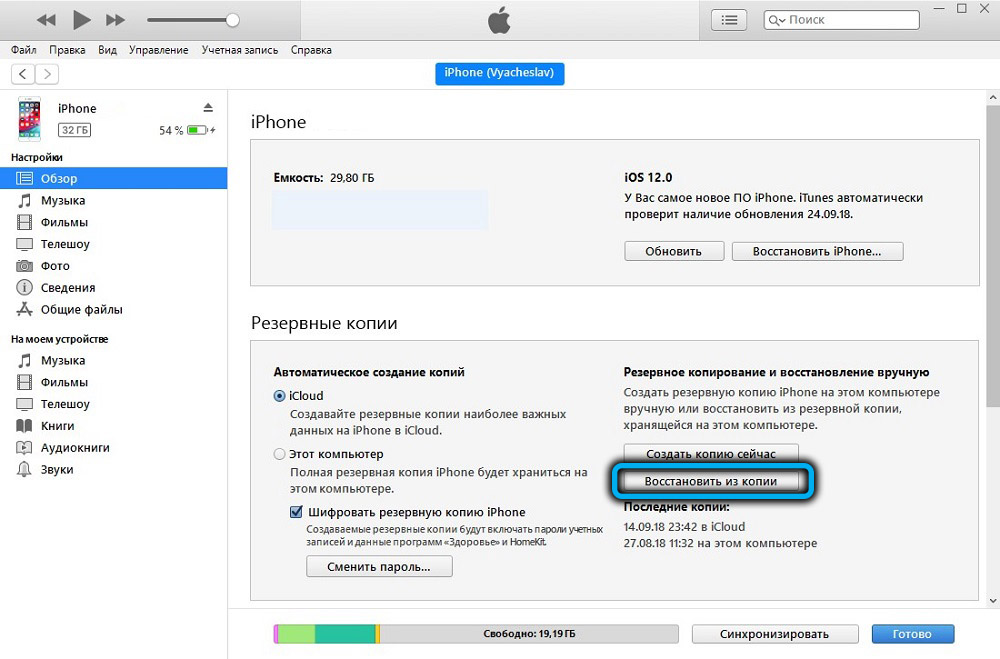
- Vyberte záložní kopii, která obsahuje potřebujete, a počkejte, až bude proces obnovy dokončen.
Pro verzi 10 MacOS.Použijte aplikaci Finder 15 a vyšší, samotný algoritmus je zcela identické:
- Otevřete program, připojte smartphone, klikněte na jeho ikonu;
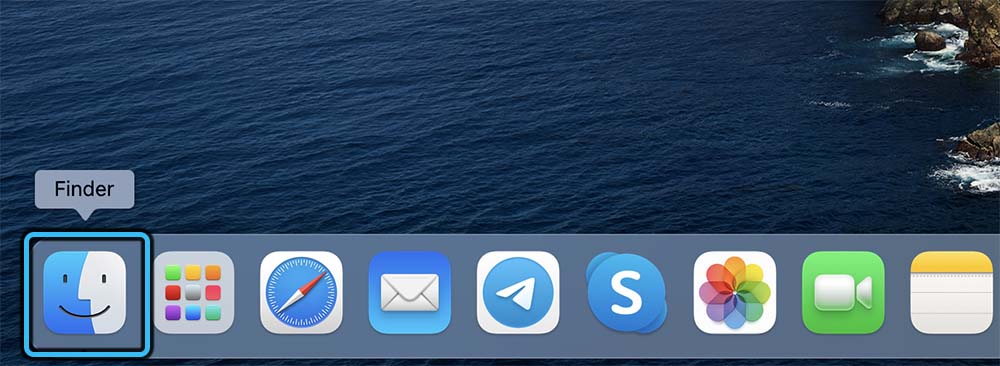
- Klikněte na tlačítko Restore Backup;
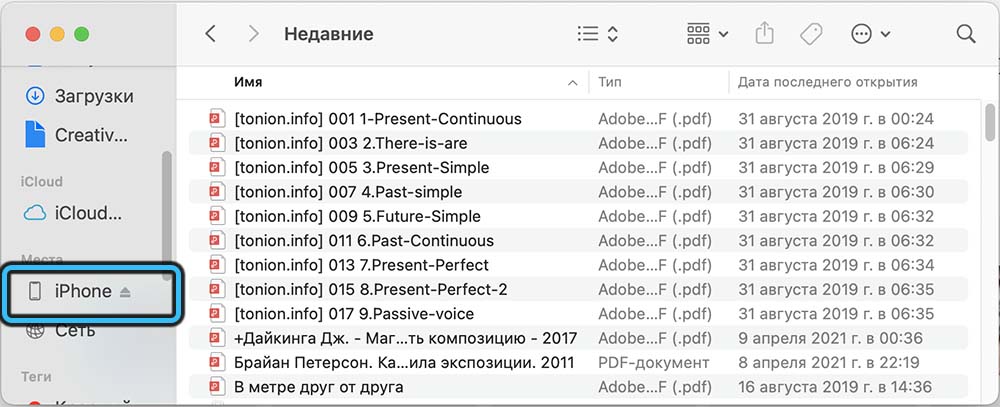
- Vyberte požadovanou zálohu, klikněte na Obnovit.
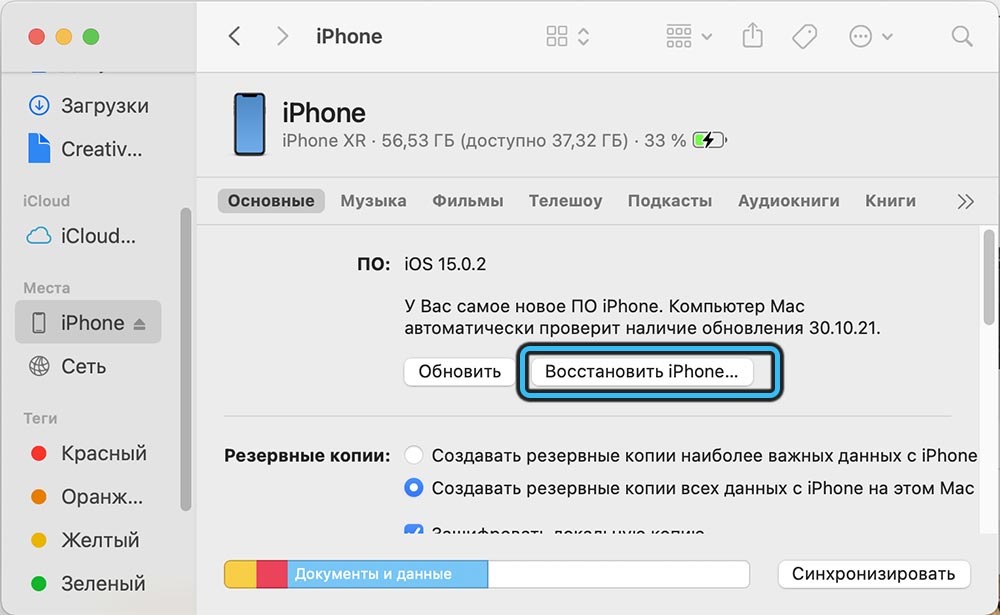
Jak obnovit vzdálené video na iPhone pomocí uldata
Pokud na vašem počítači chybí program tenorshare uldata, stáhněte si jej z oficiálního webu, nainstalujte jej, začněte.
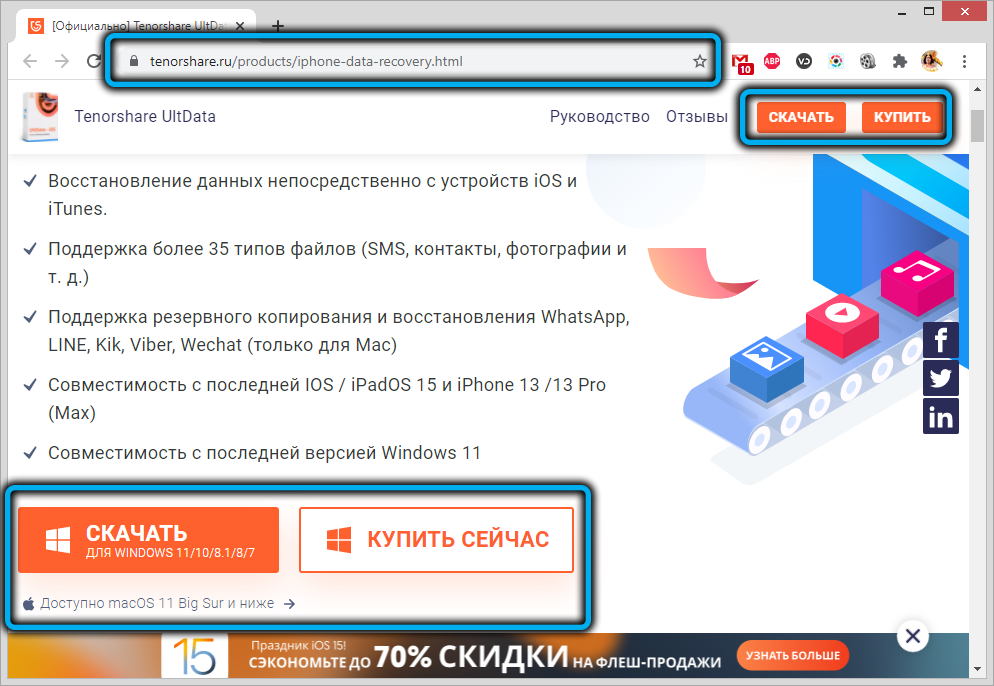
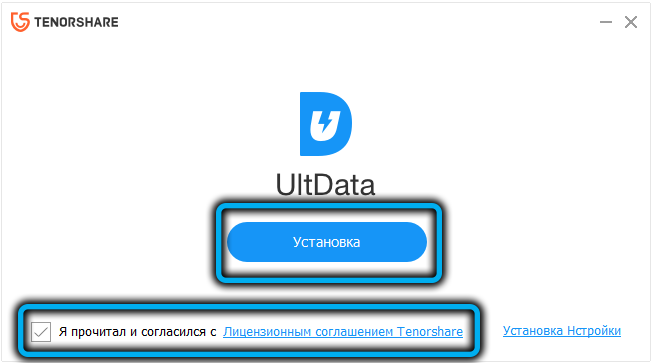
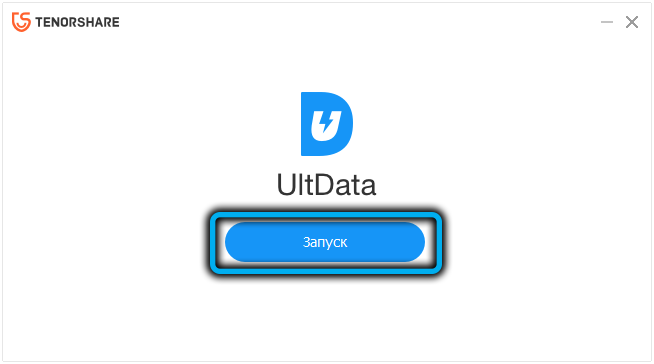
Další kroky:
- Klikněte na kartu „Obnovení z zařízení iOS“;
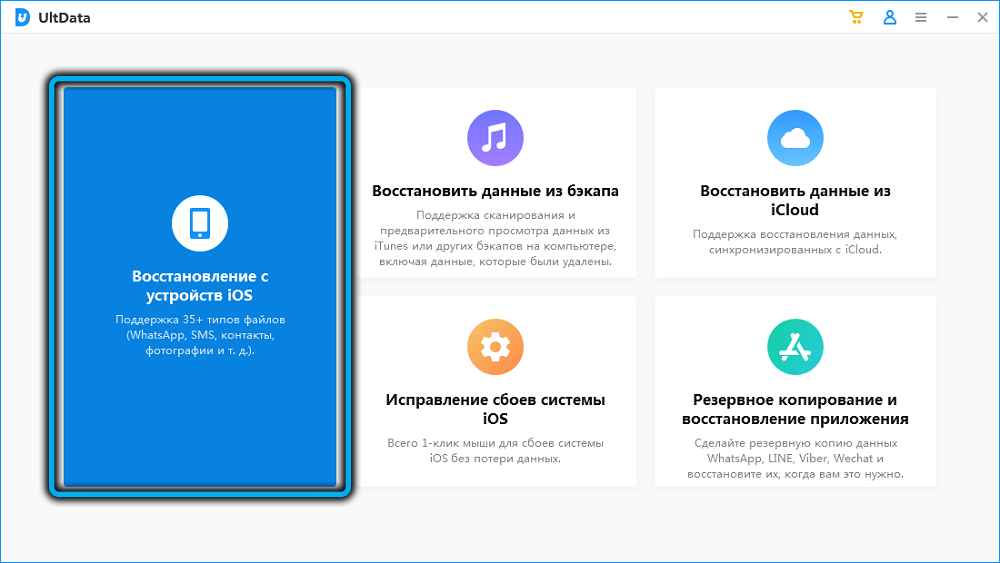
- Připojujeme mobilní gadget k počítači pomocí kabelu USB. Smartphone nebo tablet by měl být odemčen a pokud se objeví okno s požadavkem stisknutím tlačítka Trust („Trust“), klikněte na něj;
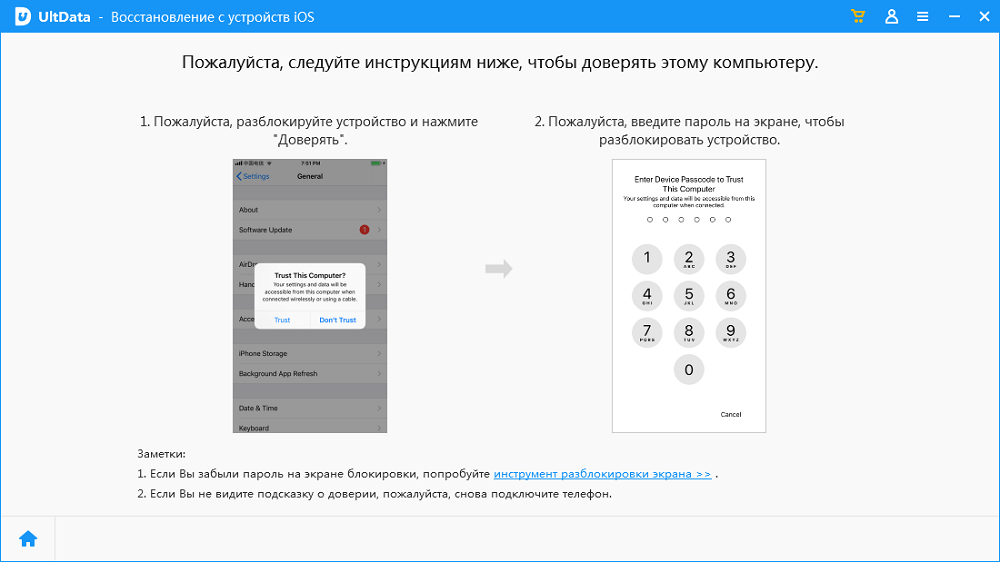
- Stránka se otevře s přenosem datových typů, které mají být obnoveny. Oslavujeme ticks ty, které se ukázaly být vzdálené, v našem případě je to „video“ a/nebo „fotografie“. Z výše uvedeného snímku je zřejmé, že program může obnovit nejen systémové soubory a data, ale také aplikace třetích stran. Například pro obnovení aplikačního/video programu na iPhone označte požadovanou kontrolu. Stejně tak můžete video obnovit v WhatsApp, Viber a dalších aplikacích;
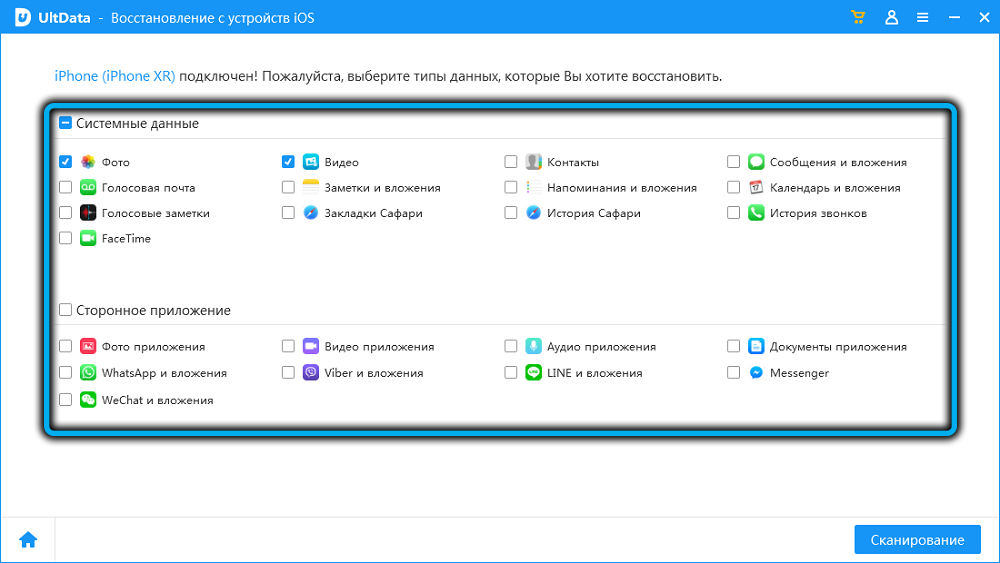
- Stiskněte tlačítko „Skenování“;
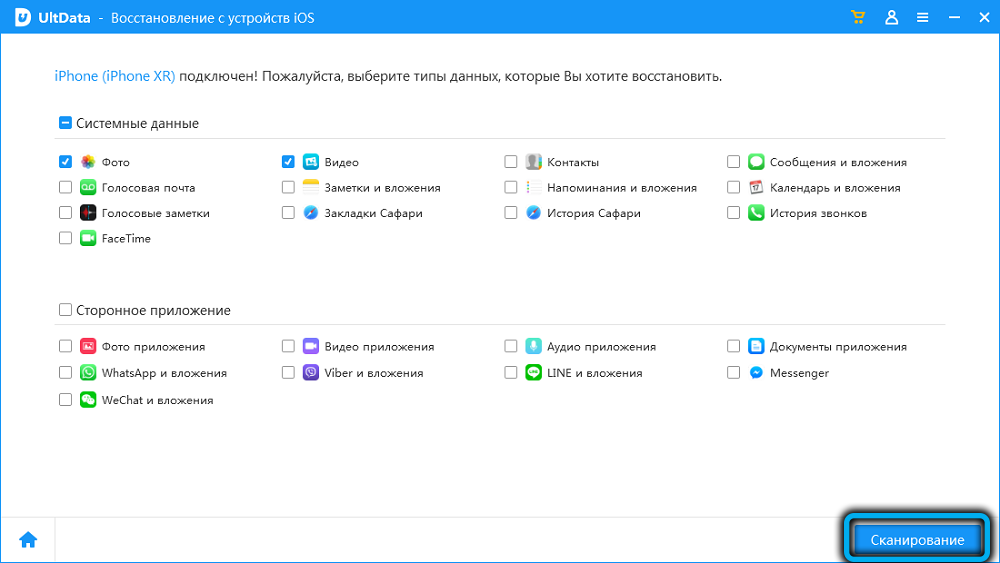
- Otevře se stránka, na které budou zveřejněny všechny nalezené soubory, včetně vzdálených (možnost „Zobrazit pouze vzdálené“). Vyberte jej nebo jednotlivá videa, klikněte na tlačítko „Obnovení na počítači“.
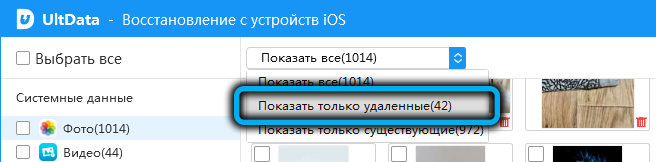
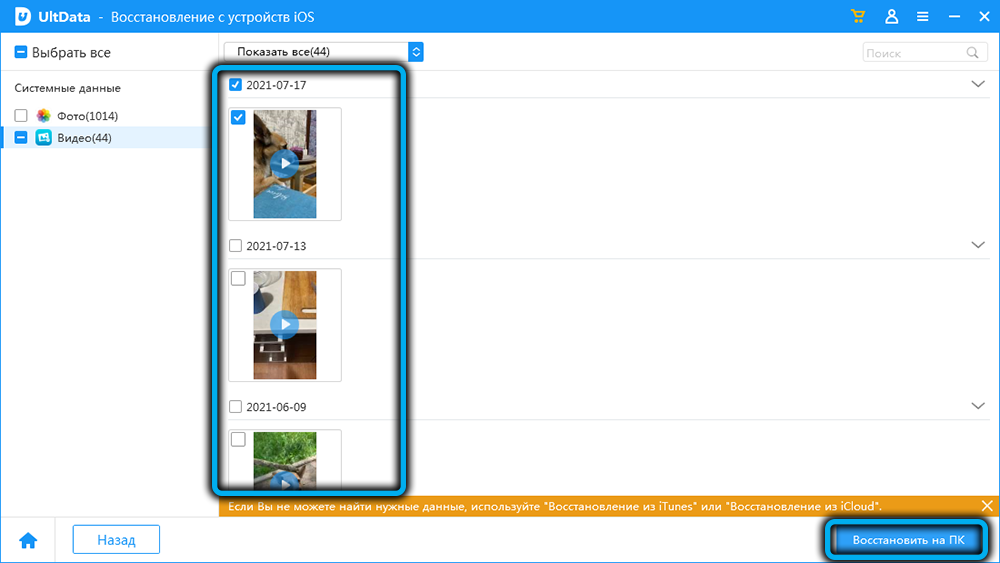
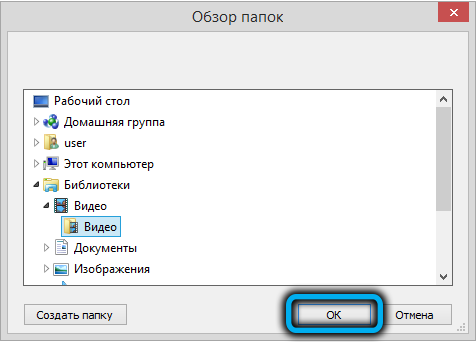
Ale co dělat, pokud na gadgetu nejsou žádné potřebné soubory? Poté můžete použít funkci obnovení videa z úložiště Apple Cloud Storage, za předpokladu, že váš smartphone nebo tablet byl synchronizován s touto službou.
Jak synchronizovat video v iCloud
Protože většina majitelů iPhone/iPad zřídka nebo nikdy nepřipojuje mobilní zařízení k počítači vůbec, důrazně se doporučuje synchronizovat smartphone s cloudovou službou automaticky poskytnutému každému uživateli jedinečným Apple ID.
Pokud to zpomalí iPhone, je to velmi nevýznamné, ale výrazně zvýšíte bezpečnost jeho použití. Zvažte, jak se synchronizace provádí s iCloud.
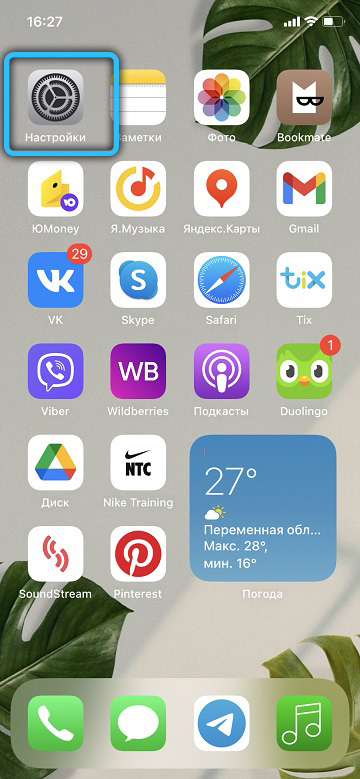
Pro zařízení s iOS 10.3 Na palubě a více čerstvých verzích jdeme do „Nastavení“, vyberte naše jméno a vyklouznout podél položky iCloud. V dřívějších verzích OS, bezprostředně po stisknutí „Nastavení“ jdeme na položku ICLOD.
Stránka se otevře s možnostmi souvisejícími s použitím cloudového úložiště: Můžete se zeptat, jaký typ dat synchronizace je uvedena aktivací odpovídajícího posuvníku (měla by být zelená).
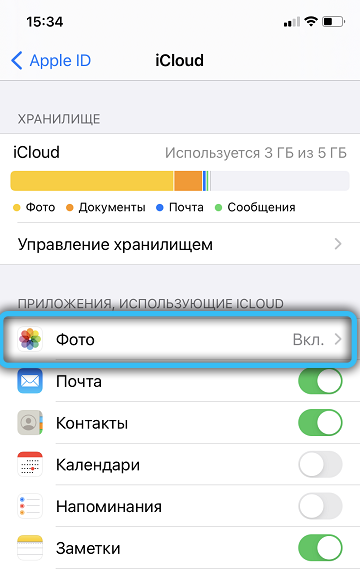
V našem případě se jedná o sekci „Fotografie“, která poskytuje dva režimy úložiště videa a fotografií, a můžete si vybrat kterýkoli z nich nebo obojí současně.
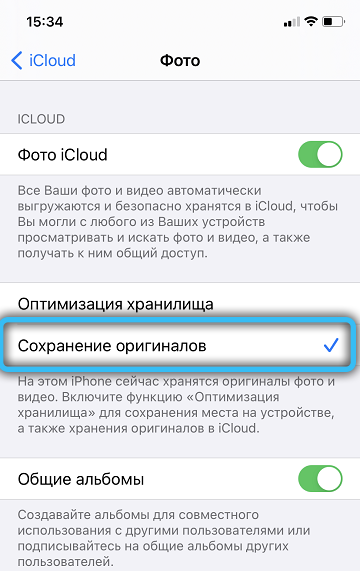
Zvažte jejich funkce.
Mediatics iCloud
Po aktivaci této možnosti získáte příležitost uložit všechna videa a fotografie v cloudu, které jsou k dispozici na vašem zařízení. Ale zde je nutné vzít v úvahu, že objem místa poskytovaného na serverech Apple je omezen prostorem 5 GB, a to upřímně řečeno, není moc moc. Pokud se fotografie vejdou asi 1000 (s průměrnou kvalitou), video je mnohem horší, vzhledem k tomu, že kamery v iPhone jsou docela dobré. A jakmile je volný prostor na disku vyčerpaný, bude vám varován a nabídnuto další místo na disku, ale již za peníze.
Můj proud fotografií
Zde jsou podmínky skladování mírně odlišné. Video - nemůžete, fotografie - pouze ty, které byly převzato za poslední měsíc, ale jejich číslo - až 1000 fotografií. Zde je však nutné vzít v úvahu, že těch 5 GB, které vynikají na disku, nejsou zahrnuty, navíc můžete ukládat obrázky nejvyšší kvality v tomto režimu bez omezení obsazeného objemu, hlavním kritériem je jejich počet jejich číslo.
Opět můžete zapnout obě možnosti, ale video lze uložit pouze v textu médií, a tam se moc nehodí.
Jakmile aktivujete požadované posuvníky, vykládání mediálního obsahu začne na serveru, a to může trvat hodně času, v závislosti na objemu vyloženého videa a rychlosti sítě Wi-Fi sítě.
Pokud vložíte zaškrtávací místo naproti položce „optimalizace“, fotografie a video budou uloženy na gadgetu v komprimované formě, ale na zakaleném médiu bude obsah naplněn původní kvalitou. To znamená, že video řezání na iPhone může být obnoveno v počátečním rozlišení.
Jak obnovit video z iCloud pomocí uldata
Hlavními podmínkami pro tuto operaci jsou přítomnost internetu na počítači a aktivovaná funkce synchronizace s iCloud.
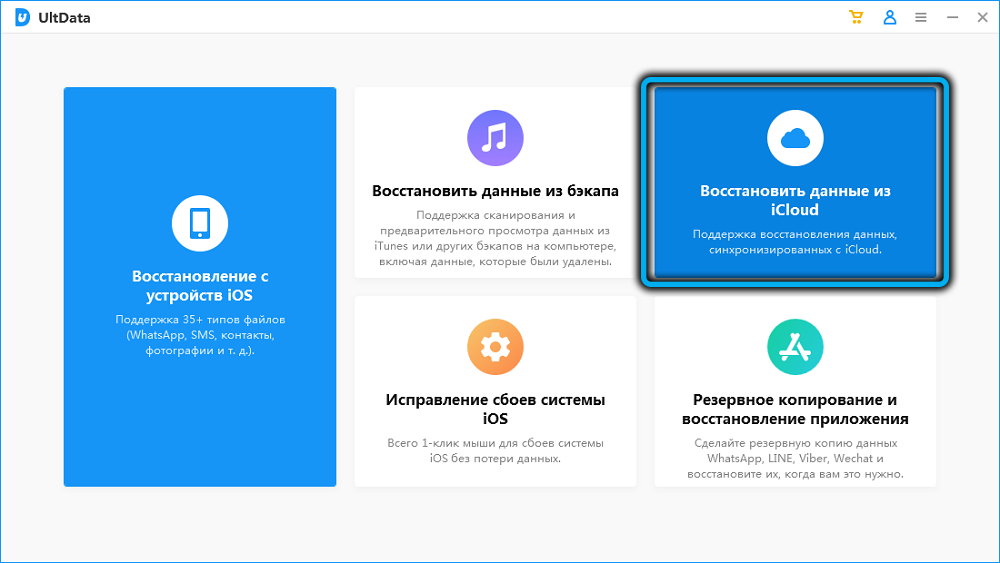
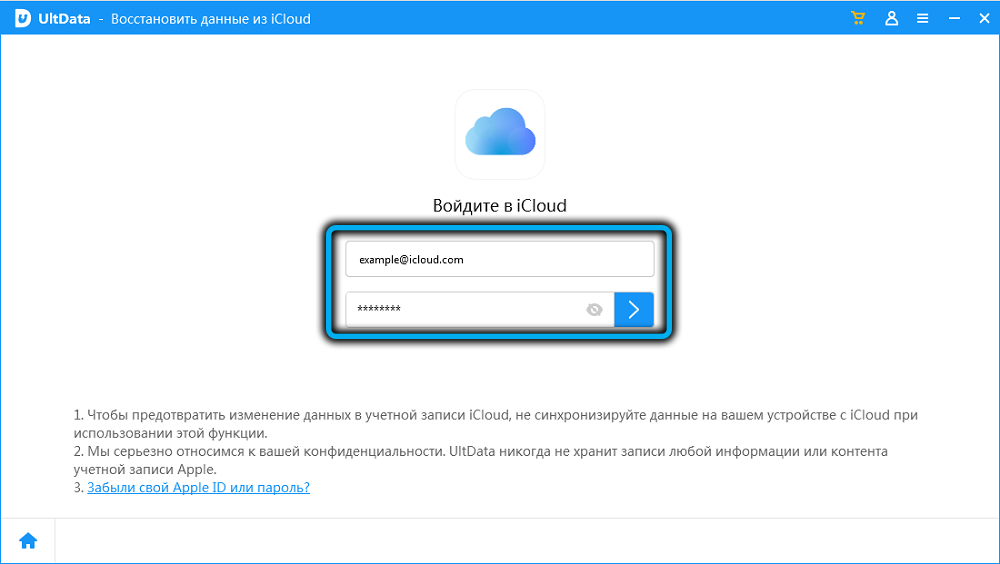
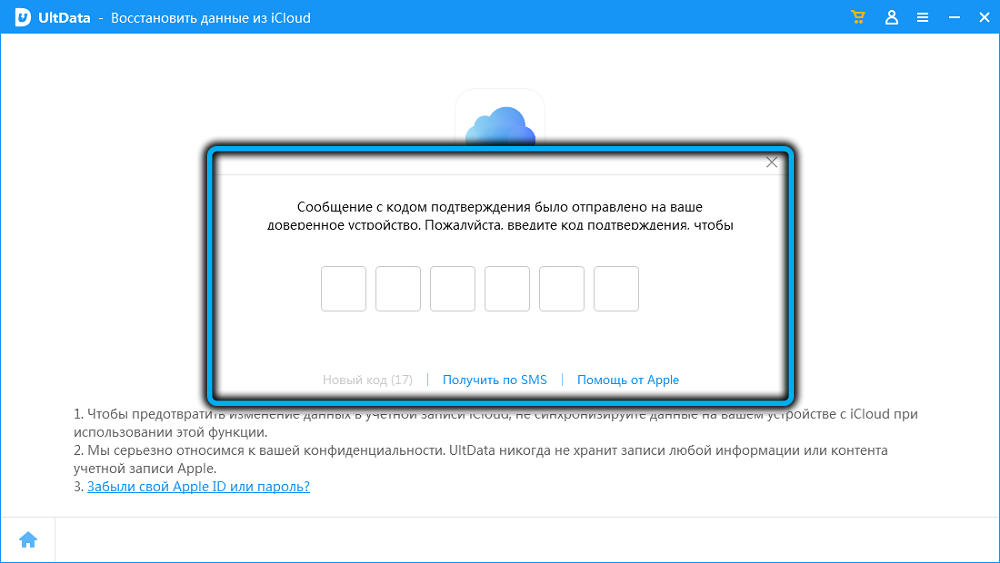
Spusťte tedy program a klikněte na kartu „Obnovení dat z iCloud“. Dále bude nutné zadat váš účet iCloud zadáním vašeho Apple ID a hesla. Poté, stejně jako v případě zotavení přímo z smartphonu, musíte vybrat typy dat, která potřebujete k oživení, v našem případě je to „fotografie a video“.
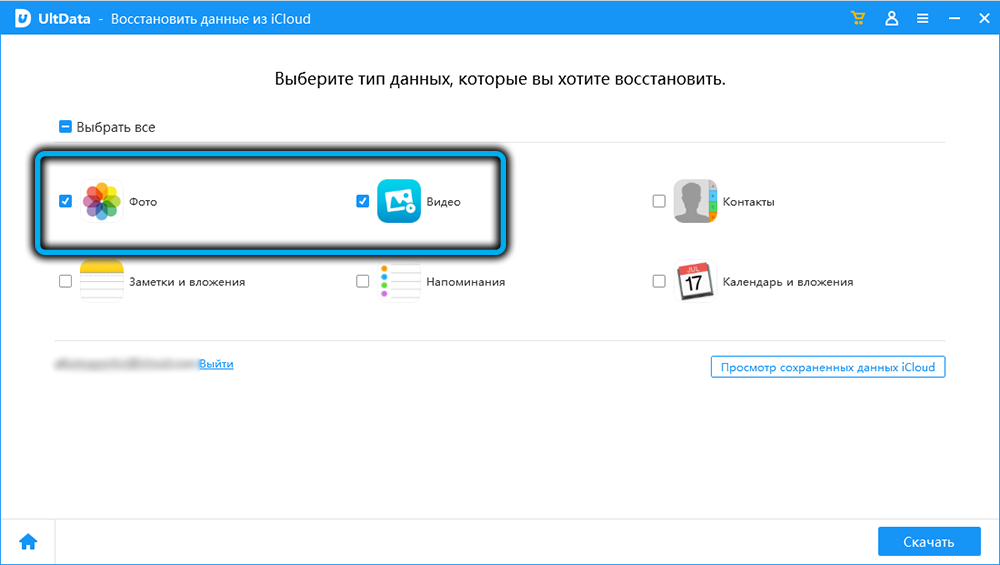
Před zahájením zotavení můžete kliknout na tlačítko „Zobrazit uložená data“, ale v tomto případě neuvidíte miniatury - pouze seznam, který označuje velikost a datum zálohy.
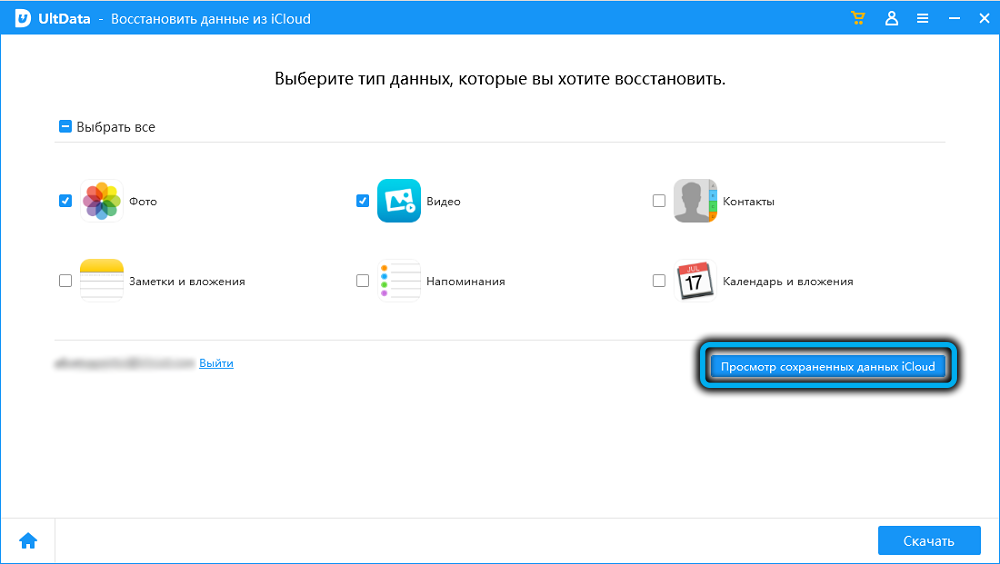
Stisknutím tlačítka „Download“ zahajuje obnovení videa, jehož průběh se zobrazí nahoře ve formě řetězce pokroku a čas bude záviset na objemu záložní kopie.
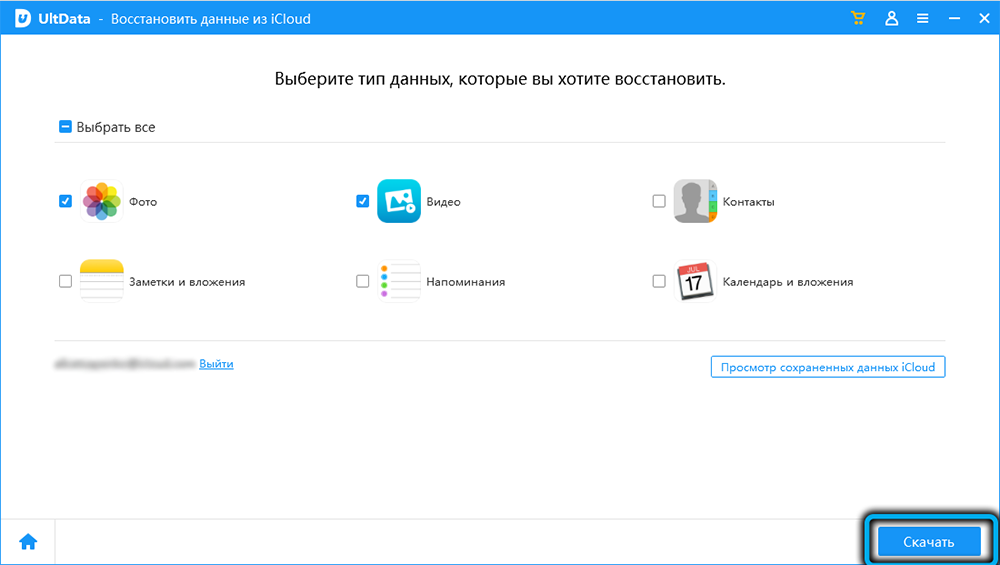
Po skončení načítání se otevře stránka s miniatury Fotografie a video. Abychom je obnovili, bude nutné vložit zaškrtávací známky do ikon, které potřebujeme, a kliknout na tlačítko „Obnovit“ na počítači a poté zadat složku, ve které se objeví obnovené soubory. Resetování do smartphonu přímo z programu je poskytováno pouze pro kontakty, takže pro obnovení videa na iPhone po odstranění budete muset kopírovat soubory ručně.
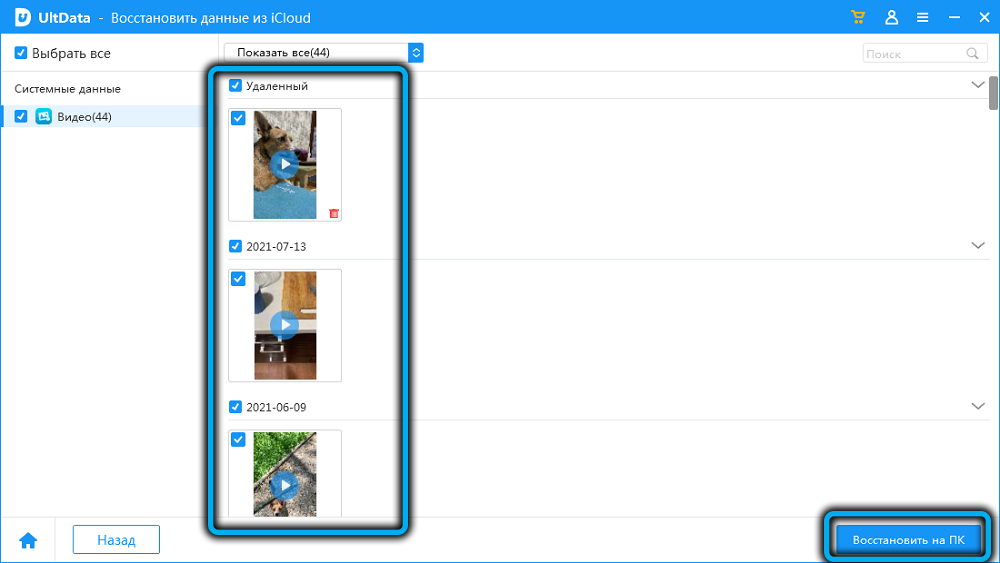
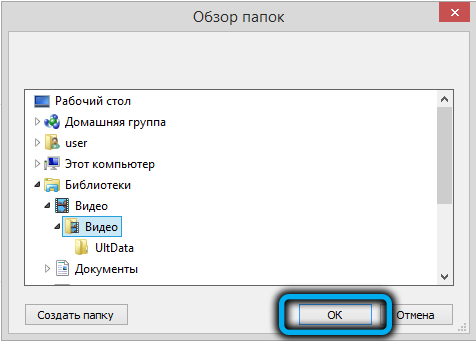
Závěr
Použití jediného nástroje k obnovení dat, a dokonce i takové univerzální, je samozřejmě velký plus plus tenorshare uldata. Pohodlí však není jedinou výhodou programu: může udělat spoustu toho, co je nepřístupné pro standardní nástroje pro obnovení. Připomeňme na odkaz ke stažení nástroje Tenorshare Uldata.

